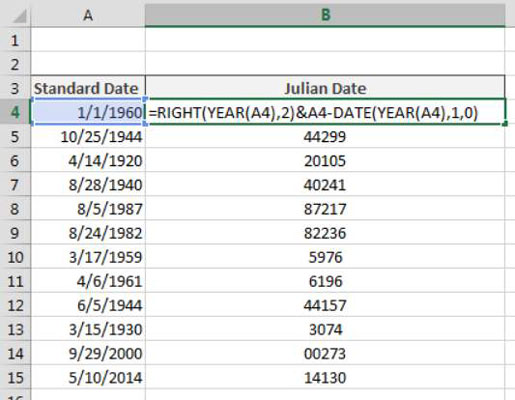Julianische Daten werden in Fertigungsumgebungen häufig als Zeitstempel und Schnellreferenz für eine Chargennummer verwendet. Diese Art der Datumscodierung ermöglicht es Einzelhändlern, Verbrauchern und Servicemitarbeitern zu erkennen, wann ein Produkt hergestellt wurde und somit das Alter des Produkts. Julianische Daten werden auch in der Programmierung, im Militär und in der Astronomie verwendet.
Verschiedene Branchen haben ihre eigenen Variationen der julianischen Daten, aber die am häufigsten verwendete Variation besteht aus zwei Teilen: einer zweistelligen Zahl, die das Jahr darstellt, und der Anzahl der verstrichenen Tage im Jahr. Das julianische Datum für den 1.1.1960 wäre beispielsweise 601. Das julianische Datum für den 31.12.2014 wäre 14365.
Excel verfügt über keine integrierte Funktion zum Konvertieren eines Standarddatums in ein Julianisches Datum, aber die Abbildung veranschaulicht, wie Sie die folgende Formel verwenden können, um die Aufgabe auszuführen.
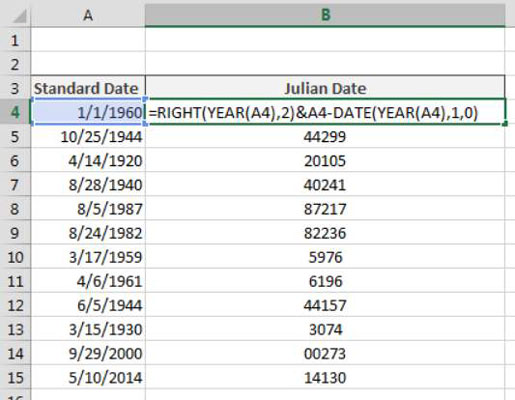
=RECHTS(JAHR(A4),2)& A4-DATUM(JAHR(A4),1,0)
Diese Formel besteht in Wirklichkeit aus zwei Formeln, die mit dem kaufmännischen Und (&) als Textzeichenfolge verbunden sind.
Die erste Formel verwendet die Funktion RECHTS, um die beiden rechten Ziffern der Jahreszahl zu extrahieren. Beachten Sie, dass Sie mit der Funktion JAHR den Jahresanteil aus dem aktuellen Datum herausziehen.
=RECHTS(JAHR(A4),2)
Die zweite Formel ist etwas kniffliger. Dazu muss man herausfinden, wie viele Tage seit Jahresbeginn vergangen sind. Dazu müssen Sie zunächst das Zieldatum vom letzten Tag des Vorjahres abziehen:
A4-DATUM(JAHR(A4),1,0)
Beachten Sie die Verwendung der DATE-Funktion.
Mit der DATE-Funktion können Sie mit drei Argumenten im Handumdrehen ein Datum erstellen: das Jahr, den Monat und den Tag. Das Jahr kann eine beliebige ganze Zahl von 1900 bis 9999 sein. Monat und Datum können eine beliebige positive oder negative Zahl sein.
Diese Formel würde beispielsweise die Datumsseriennummer für den 1. Dezember 2013 zurückgeben:
=DATUM(2013, 12, 1)
In der julianischen Datumsformel in diesem Beispiel verwenden Sie eine Null als Tagesargument. Wenn Sie 0 als Tagesargument verwenden, teilen Sie Excel mit, dass Sie den Tag vor dem ersten Tag des angegebenen Monats wünschen. Wenn Sie beispielsweise die folgende Formel in eine leere Zelle eingeben, wird der 31. Dezember 1959 zurückgegeben:
=DATUM(1960,1,0)
Die Verbindung der beiden Formeln mit einem kaufmännischen Und bildet ein Julianisches Datum, das sich aus den ersten beiden Zeichen des Jahres und der Anzahl der verstrichenen Tage zusammensetzt:
=RECHTS(JAHR(A4),2)& A4-DATUM(JAHR(A4),1,0)
Fügen Sie die DATEVALUE-Funktion in die TEXT-Funktion ein
Dies ist die letzte Methode dieses Artikels. Hier werde ich nur zwei Funktionen verwenden, um mein Ergebnis zu erzielen. Ich werde eine Formel mit der Funktion TEXT verwenden und dann in die Formel die Funktion DATEVALUE einfügen. Die detaillierten Schritte dieses Verfahrens sind wie folgt.
Schritte:
- Fügen Sie zu Beginn die folgende Formel ein, die aus TEXT und DATEVALUE .C5Funktionen in Zelle
=TEXT(B5,"yy")&TEXT((B5-DATEVALUE("1/1/"&TEXT(B5,"yy"))+1),"000")

Formelaufschlüsselung:
TEXT(B5,“yy“)&TEXT((B5-DATEVALUE(“1/1/“&TEXT(B5,“yy“))+1),“,000″)
- TEXT(B5,“yy“): Die TEXT Funktion zeigt den Jahreswert an zwei Ziffern aus der Referenzzelle. Diese beiden Ziffern werden Ihnen nach der Konvertierung an erster Stelle angezeigt.
- TEXT((B5-DATEVALUE(“1/1/”&TEXT(B5,“yy”))+1),000″): Dieser Teil von Die Formel gibt als Ergebnis die Anzahl der Tage an, die mit den Tagen und Monaten aus dem Wert der Zelle B5 übereinstimmt. Abschließend verbindet der kaufmännische Und-Operator beide Teile, um das gewünschte Ergebnis anzuzeigen.
- Nachdem Sie schließlich die Eingabetaste gedrückt haben Eingabe, konvertiert die Formel das Datum in Zelle B5 in ein julianisches Datum.
- Ziehen Sie den Füllpunkt , um die obige Formel in den unteren Zellen zu verwenden.